गुणवत्ता खोए बिना HEIC को PDF में बदलने के 5 विशेष तरीके
दस्तावेज़ों या स्प्रैडशीट को साझा करने के सामान्य तरीके के रूप में PDF में हमेशा शीर्ष स्थान होता है। अब, Apple उपयोगकर्ता इसे निराशाजनक मानते हैं क्योंकि उनके सभी दस्तावेज़ HEIC के रूप में सहेजे गए हैं। इतने सारे सेब उपयोगकर्ता HEIC को PDF में बदलना चाहते हैं। ऐसा Apple-विशिष्ट छवि प्रारूप के कारण है, Apple उपयोगकर्ता HEIC दस्तावेज़ों को अन्य उपकरणों और ऐप्स तक खोलने तक सीमित हैं। स्मार्टफोन या कंप्यूटर का उपयोग करते हुए, यहां एचईआईसी को पीडीएफ में बदलने के सर्वोत्तम तरीके दिए गए हैं।
गाइड सूची
HEIC को ऑनलाइन पीडीएफ में बदलने का सबसे अच्छा तरीका विंडोज़/मैक पर HEIC को पीडीएफ में बदलने का तरीका Android/iPhone पर HEIC को PDF में बदलने का तरीका HEIC को PDF में परिवर्तित करने के बारे में अक्सर पूछे जाने वाले प्रश्नHEIC को ऑनलाइन पीडीएफ में बदलने का सबसे अच्छा तरीका
AnyRec फ्री HEIC कन्वर्टर ऑनलाइन एचईआईसी को पीडीएफ या जेपीजी में बदलने का सबसे अच्छा समाधान है। यह नौसिखियों और नौसिखियों दोनों का स्वागत करता है, जहां वे आसानी से कुछ ही क्लिक में अपने अद्वितीय प्रारूपों को परिवर्तित कर सकते हैं। वेब-आधारित परिवर्तक आपको HEIF फ़ाइलों को HEIC के पुराने संस्करण के रूप में अपलोड करने की अनुमति भी देता है। इसके अलावा, आपको फ़ाइलों को असीमित रूप से परिवर्तित करने के लिए कोई खाता बनाने या AnyRec पर साइन अप करने की आवश्यकता नहीं है। मिलने जाना AnyRec फ्री HEIC कन्वर्टर ऑनलाइन और HEIC को निःशुल्क रूपांतरित करें।
विशेषताएं:
◆ मूल छवि गुणवत्ता को कम किए बिना HEIC को आसानी से PDF और JPG में बदलें।
◆ बिना किसी सीमा के HEIC फ़ाइलों को बैचों में परिवर्तित करके उपयोगकर्ताओं का समय बचाएं।
आईओएस से एचईआईसी फाइलों को परिवर्तित करने के लिए उत्कृष्ट कार्यक्रम, उपयोगकर्ताओं को अन्य उपकरणों पर फाइलें खोलने में सक्षम बनाता है।
◆ 100% सुरक्षित के लिए उपयोगकर्ताओं की गोपनीयता की रक्षा के लिए अपलोड की गई फ़ाइलों को हटा दें।.
AnyRec निःशुल्क HEIC कन्वर्टर ऑनलाइन का उपयोग करके HEIC को कैसे परिवर्तित करें:
स्टेप 1।क्लिक AnyRec फ्री HEIC कन्वर्टर ऑनलाइन इसके आधिकारिक वेबपेज पर जाने के लिए। मुख्य इंटरफ़ेस से "HEIC/HEIF फ़ाइलें जोड़ें" बटन पर क्लिक करें और उस फ़ाइल को ब्राउज़ करें जिसे आप कनवर्ट करना चाहते हैं। आप अपलोड फोटो बटन पर क्लिक करके दूसरी फ़ाइल जोड़ सकते हैं।
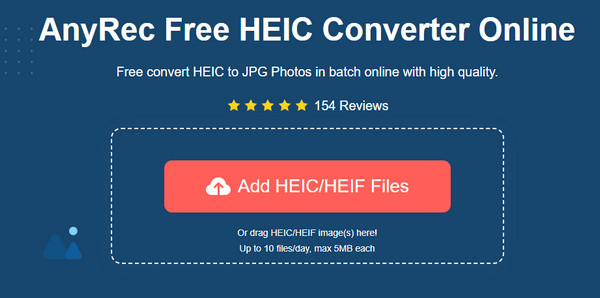
चरण दो।एक बार फ़ाइल ऑनलाइन कनवर्टर पर अपलोड हो जाने के बाद, यह स्वचालित रूप से संसाधित हो जाएगी। आप कनवर्टिंग शब्द के साथ प्रगति देख सकते हैं। इस हिस्से में फाइल अपलोड करने की भी अनुमति है।
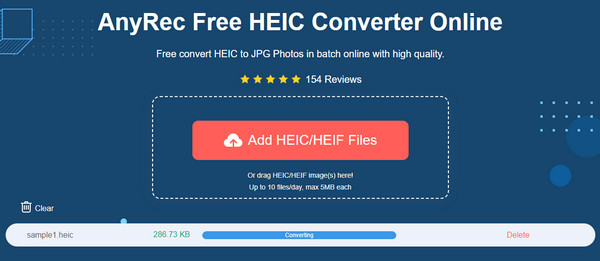
चरण 3।जब आप पैरामीटर से "समाप्त" शब्द देखते हैं तो आप परिवर्तित फ़ाइल डाउनलोड कर सकते हैं। इसे अपने कंप्यूटर पर सहेजने के लिए डाउनलोड बटन पर क्लिक करें। यदि आपने कोई गलत फ़ाइल अपलोड और परिवर्तित की है, तो उसे सूची से हटाने के लिए हटाएं बटन पर क्लिक करें।
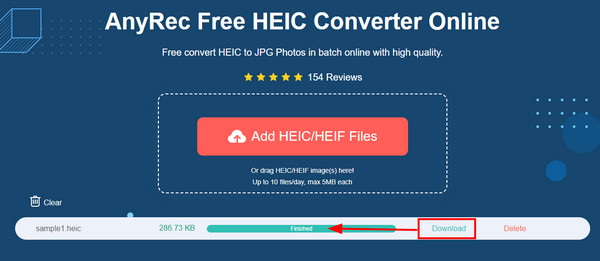
विंडोज़/मैक पर HEIC को पीडीएफ में बदलने का तरीका
चाहे आप Windows या macOS का उपयोग कर रहे हों, HEIC को PDF में बदलना एक ऑनलाइन टूल के साथ आसान है। कई उपयोग करने के लिए स्वतंत्र हैं और आपको फाइलों को बैचों में बदलने में मदद करते हैं। एचईआईसी से पीडीएफ फाइलों के लिए सबसे अच्छा ऑनलाइन कन्वर्टर खोजें।
1. कन्वर्टियो
Convertio एक लोकप्रिय ऑनलाइन कनवर्टर है जिसने लाखों उपयोगकर्ता प्राप्त किए हैं। यह कई कनवर्टर विकल्प प्रदान करता है, जिनमें से एक HEIC को PDF में बदलना है। इस प्रक्रिया में आपके माउस पर केवल कुछ क्लिक होते हैं और डाउनलोड करने में कुछ ही समय लगता है। हालाँकि, वेबसाइट बेतरतीब ढंग से क्रैश हो सकती है, और आप कुछ परिवर्तित फ़ाइलों को खो सकते हैं।
Convertio के साथ HEIC को PDF में कैसे बदलें:
स्टेप 1।ब्राउज़र खोलें और कन्वर्टियो खोजें। जिस फ़ाइल को आप कनवर्ट करना चाहते हैं उसे अपलोड करने के लिए "फ़ाइलें चुनें" बटन पर क्लिक करें। आप अपने Google ड्राइव या ड्रॉपबॉक्स से HEIC फ़ाइलें भी अपलोड कर सकते हैं। अपने कंप्यूटर से दूसरी फ़ाइल अपलोड करने के लिए "और फ़ाइलें जोड़ें" बटन पर क्लिक करें।
चरण दो।एक बार फ़ाइल अपलोड हो जाने पर, प्रारूप सूची खींचें और "दस्तावेज़" बटन पर क्लिक करें। अपना वांछित आउटपुट स्वरूप निर्दिष्ट करने के लिए पीडीएफ बटन पर क्लिक करें। फ़ाइल को संसाधित करने के लिए "कन्वर्ट" बटन पर क्लिक करें।
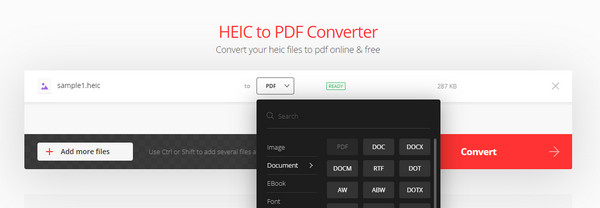
चरण 3।रूपांतरण पूरा करने के बाद, सभी पीडीएफ फाइलों को अपने कंप्यूटर में सहेजने के लिए "डाउनलोड" बटन पर क्लिक करें। किसी अन्य फ़ाइल को कनवर्ट करने के लिए प्रक्रिया दोहराएँ।
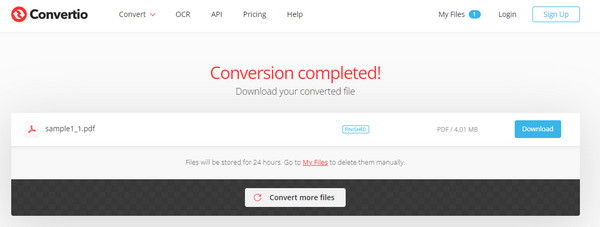
2. क्लाउड कन्वर्ट
यदि आप कॉन्फ़िगर करने योग्य आउटपुट के साथ HEIC को PDF में बदलना चाहते हैं, तो CloudConvert आपके लिए है। दस्तावेज़ की चौड़ाई, फिट, ऊंचाई और पट्टी को संपादित करने के लिए ऑनलाइन कनवर्टर में उन्नत सेटिंग्स हैं। यह 200 और स्वरूपों का भी समर्थन करता है, इसलिए अद्वितीय फ़ाइलों को परिवर्तित करना इसके लिए कठिन नहीं है। कनवर्ट करने के लिए केवल आपको सबसे महत्वपूर्ण HEIC फ़ाइलों को चुनने की आवश्यकता है क्योंकि CloudConvert आपके अपलोड को सीमित कर देगा।
CloudConvert का उपयोग करके HEIC को PDF में कैसे बदलें:
स्टेप 1।इसके मुख्य इंटरफ़ेस से, "कन्वर्ट" और "टू" बॉक्स से HEIC को PDF में निर्दिष्ट करें। HEIC अपलोड करने के लिए "फ़ाइल चुनें" बटन पर क्लिक करें या OneDrive, URL, या Google ड्राइव से फ़ाइल प्राप्त करने के लिए सबमेनू खींचें।
चरण दो।अपने फ़ोल्डर से और अधिक फ़ाइलें अपलोड करने के लिए "और फ़ाइलें जोड़ें" बटन पर क्लिक करें। फिर, "विकल्प" मेनू पर जाने के लिए "रिंच" बटन पर क्लिक करें। आउटपुट फ़ाइल के लिए वांछित चौड़ाई और ऊंचाई इनपुट करें, या उसका EXIF डेटा हटा दें। परिवर्तनों को सहेजने के लिए "ओके" बटन पर क्लिक करें।
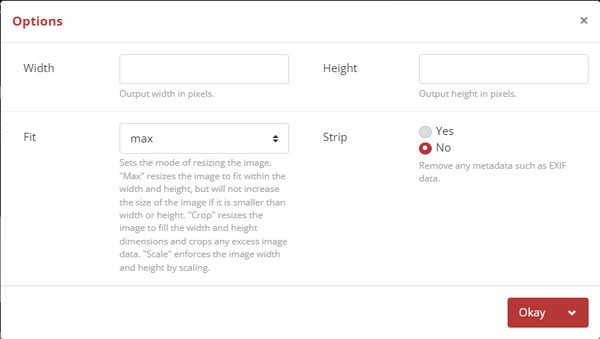
चरण 3।प्रसंस्करण शुरू करने के लिए "कन्वर्ट" बटन पर क्लिक करें। एक बार यह परिवर्तित हो जाने पर, CloudConvert आपको पीडीएफ फ़ाइल का पूर्वावलोकन दिखाएगा। आप छवि के पिक्सेल की जांच कर सकते हैं, उसे पृष्ठ पर फ़िट कर सकते हैं, या सीधे प्रिंट कर सकते हैं। फ़ाइल को सहेजने के लिए, "डाउनलोड" बटन पर क्लिक करें।
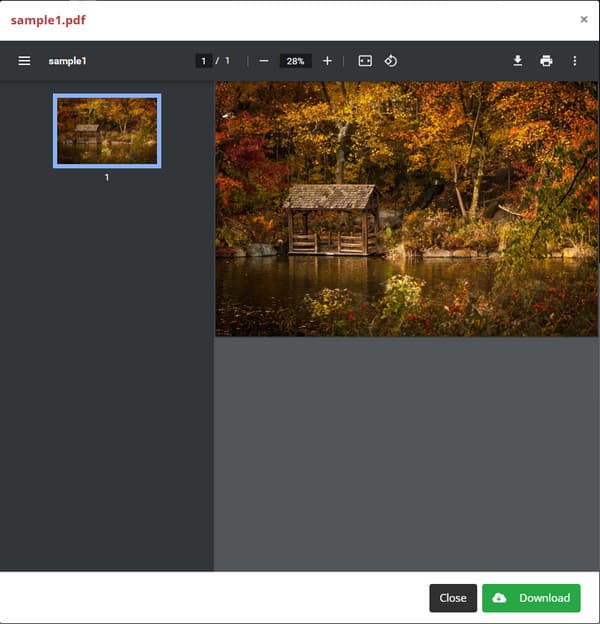
Android/iPhone पर HEIC को PDF में बदलने का तरीका
स्मार्टफ़ोन का उपयोग आज मुख्य रूप से फ़ाइलें साझा करने, प्राप्त करने या खोलने के लिए किया जाता है। एचईआईसी अधिकांश उपकरणों के साथ बहुत लोकप्रिय नहीं है, इसे खोलने के तरीके हैं। अपने मोबाइल डिवाइस पर HEIC को PDF में बदलने के लिए सबसे अच्छे समाधान यहां दिए गए हैं।
1. Google द्वारा फ़ाइलें
Android उपयोगकर्ताओं के लिए, Google द्वारा फ़ाइलें एक ऐसा ऐप है जो आपको फ़ाइलों को खोलने और प्रबंधित करने की अनुमति देता है। आपको इस ऐप के साथ HEIC को PDF में बदलने की आवश्यकता नहीं है! यह आपको कुछ स्थान खाली करने में भी मदद करता है, इसके प्रभावी खोज फ़िल्टर के साथ फ़ाइलें ढूँढता है, और आपको इंटरनेट कनेक्शन के बिना दूसरों के साथ फ़ाइलें साझा करने में सक्षम बनाता है। दुर्भाग्य से, कुछ समीक्षाओं में कहा गया है कि यह ऑटो-सिंक या बैकअप फ़ाइलें नहीं कर सकता है, इसलिए आपको अपने फ़ोल्डरों को सिंक करने के लिए किसी अन्य तृतीय-पक्ष ऐप की आवश्यकता है।
HEIC और PDF के लिए Files by Google का उपयोग कैसे करें:
स्टेप 1।Google Play पर जाएं और ऐप को अपने डिवाइस पर इंस्टॉल करें। उसके बाद, अपनी HEIC फ़ाइलें खोलने के लिए Files by Google चलाएँ।
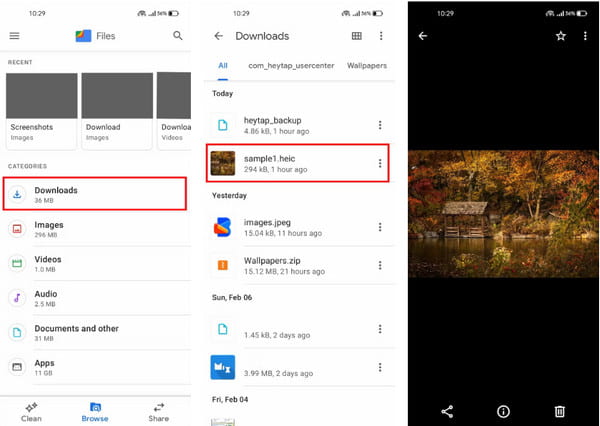
चरण दो।उस फोल्डर का चयन करें जहां HEIC फाइलें स्थित हैं। देखने के लिए एक फ़ाइल टैप करें। इसे खोलने के लिए आपको किसी अन्य फीचर की जरूरत नहीं है। यह अन्य विशेष फाइलों को भी बिना किसी परेशानी के खोल सकता है।
चरण 3।आप इसके अन्य कार्यों का भी उपयोग कर सकते हैं, जैसे फ़ाइलें साझा करना और संग्रहण स्थान साफ़ करना।
2. फोटो ऐप
iPhone मुख्य रूप से HEIC चित्र और उत्पन्न करता है एचईवीसी वीडियो फ़ाइलें, और आप इस तथ्य को नहीं बदल सकते हैं कि फ़ोटो और वीडियो उच्च गुणवत्ता वाले हैं। हालाँकि, समस्या इस विचार पर निर्भर करती है कि अन्य ऐप्स और डिवाइस इस तरह की फ़ाइल नहीं खोल सकते। सौभाग्य से, आप अभी भी फोटो ऐप के साथ HEIC को PDF में बदल सकते हैं।
फोटो ऐप के साथ HEIC को PDF में कैसे बदलें:
स्टेप 1।फ़ोटो के साथ HEIC को PDF में बदलने के लिए, ऐप खोलें और HEIC चित्र ढूंढें।
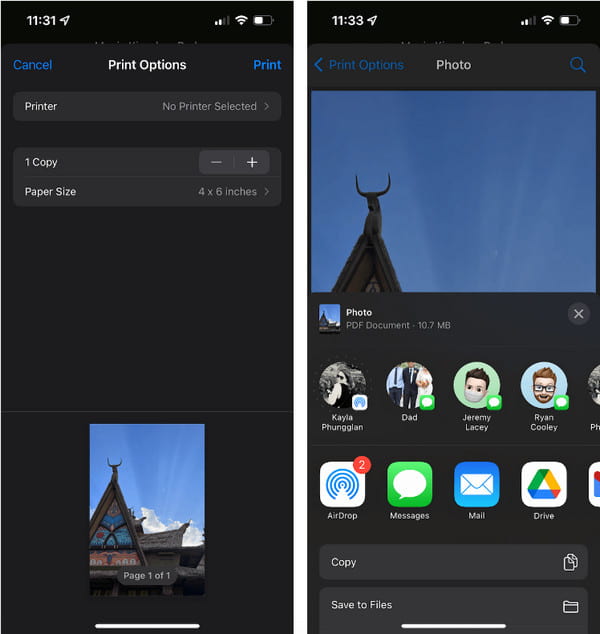
चरण दो।"शेयर" बटन पर टैप करें, फिर "शेयर" बटन पर टैप करें। यदि आपको चित्र का पूर्वावलोकन करने की आवश्यकता है, तो ज़ूम करने के लिए दो अंगुलियों और पिंच का उपयोग करें।
चरण 3।फिर पीडीएफ को बचाने के लिए नामित फ़ोल्डर का चयन करें। फ़ाइल अन्य उपकरणों के साथ देखने और साझा करने के लिए तैयार है।
HEIC को PDF में परिवर्तित करने के बारे में अक्सर पूछे जाने वाले प्रश्न
-
मुझे HEIC को PDF में बदलने की आवश्यकता क्यों है?
HEIC को PDF में बदलने की अनुशंसा की जाती है क्योंकि बाद वाला प्रारूप सार्वभौमिक रूप से उपयोग किया जाता है और अधिकांश ऑपरेटिंग सिस्टम के लिए मानक है। इसके अलावा, जब आप इसे पीडीएफ में बदलते हैं तो एचईआईसी छवि की गुणवत्ता अप्रभावित रहती है। इसलिए, HEIC की छवि गुणवत्ता बनाए रखने के लिए PDF एक उत्कृष्ट वैकल्पिक प्रारूप है।
-
क्या HEIC को JPG में बदलना बेहतर है?
समर्थित प्रारूप के संबंध में, पीडीएफ के अलावा जेपीजी चुनने के लिए सबसे अच्छा है। हालाँकि, HEIC आपके चित्रों की गुणवत्ता को गतिशील रेंज और पारदर्शिता के साथ बढ़ा सकता है। इसलिए, यदि आपको उच्च-गुणवत्ता वाली तस्वीरें पसंद हैं, तो HEIC सबसे अच्छा विकल्प है। या आप किसी भी डिवाइस पर फ़ाइल खोलने के लिए HEIC को PDF में बदल सकते हैं।
-
क्या एचईआईसी दोषरहित या हानिपूर्ण है?
सबसे अधिक एचईआईसी का चरित्र हानिपूर्ण है, लेकिन यह अन्य छवि प्रारूपों की तुलना में बेहतर गुणवत्ता का समर्थन करता है। इस प्रारूप का सबसे अच्छा हिस्सा यह है कि यह अधिक जानकारी संग्रहीत कर सकता है और 16 बिट तक रंग की गहराई का समर्थन कर सकता है। इसके अलावा, एचईआईसी का इनोवेटिव कंप्रेशन केवल आधी जगह की खपत करता है, जिससे उपयोगकर्ताओं के कंप्यूटर जेपीजी की तुलना में अधिक स्टोरेज बचा सकते हैं।
निष्कर्ष
अपनी बेहतर छवि गुणवत्ता के साथ भी, Apple प्रारूप में अभी भी ऑपरेटिंग सिस्टम और उपकरणों से कम मूल समर्थन है। फिर भी, आप अपने कंप्यूटर या स्मार्टफोन से फ़ाइलें खोलने और साझा करने के लिए HEIC को PDF में बदल सकते हैं। ऑनलाइन कन्वर्टर्स और ऐप्स के लिए धन्यवाद, उपयोगकर्ता अपने माउस पर कुछ क्लिक के साथ इस समस्या को दूर कर सकते हैं। आप भरोसा कर सकते हैं AnyRec फ्री HEIC कन्वर्टर ऑनलाइन तेज गति के साथ सभी फाइलों को उच्च गुणवत्ता में बदलने के लिए। आज ही वेबसाइट पर जाएं और बिना साइन अप किए अपना एचईआईसी अपलोड करें
